1 つのクラスタに NSX Manager、ホスト トランスポート ノード、NSX Edge 仮想マシンを構成できます。クラスタ内の各ホストには、NSX-T 用に構成された 2 つの物理 NIC があります。
前提条件
- すべてのホストが 1 つの vSphere クラスタを構成している必要があります。
- 各ホストでは、2 つの物理 NIC が有効になっている必要があります。
- すべてのホストを vCenter Server に登録します。
- 共有ストレージがホストで使用可能であることを vCenter Server で確認します。
- NSX-T Data Center 3.1 以降では、NSX Edge 仮想マシンの TEP は、NSX Edge 仮想マシンが実行されているホストの TEP と直接通信できます。NSX-T 3.1 より前のバージョンでは、NSX Edge 仮想マシンの TEP はホストの TEP と異なる VLAN にある必要がありました。
注: また、vSphere Distributed Switch を使用して、このトピックで説明する構成を展開することもできます。ホスト上で vSphere Distributed Switch が構成されている場合、この手順は簡単です。NSX 分散仮想ポート グループで、vSphere Distributed Switch から N-VDS への移行や、 NSX Manager の展開は行いません。ただし、 NSX Edge 仮想マシンを VLAN セグメントに接続して ESXi ホストの TEP と同じ VLAN を使用できるようにする必要があります。重要: NSX-T 2.4.2 または 2.5 リリース以降では、非表示の単一 vSphere クラスタ トポロジを展開してください。
この手順で説明するトポロジでは、次のものを使用します。
- クラスタ内のホストに構成された vSAN
- ホストごとに 2 個以上の物理 NIC
- vMotion と管理 VMkernel インターフェイス
図 1. トポロジ:NSX Edge またはゲスト仮想マシンとのホスト通信を管理する単一 N-VDS スイッチ 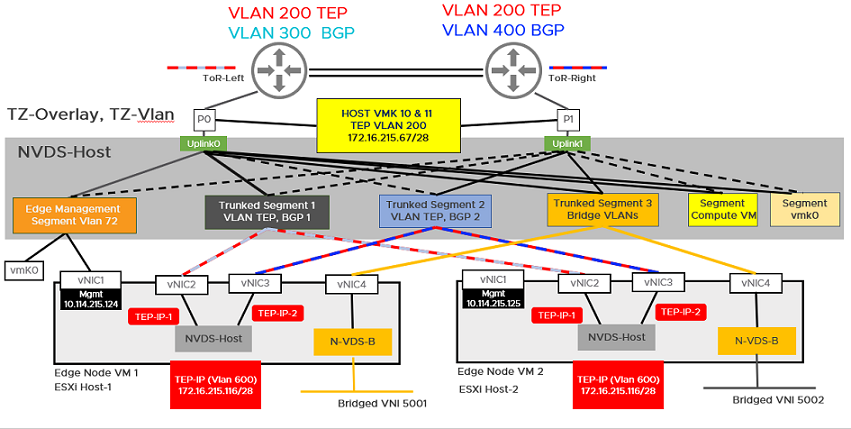
手順
- vSS または vDS 上の vmnic0 で 4 台の ESXi ホストを準備します。vmnic1 は解放します。
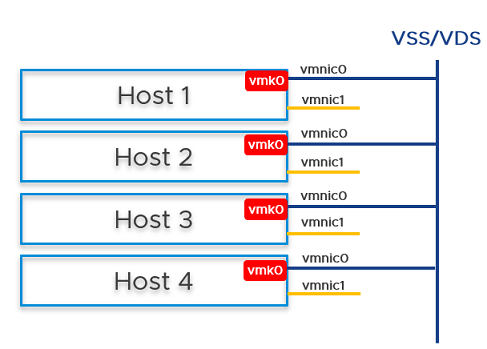
- ホスト 1 で、vCenter Server をインストールし、VSS/VDS ポート グループを構成して、ホスト上で作成されたポート グループに NSX Manager をインストールします。
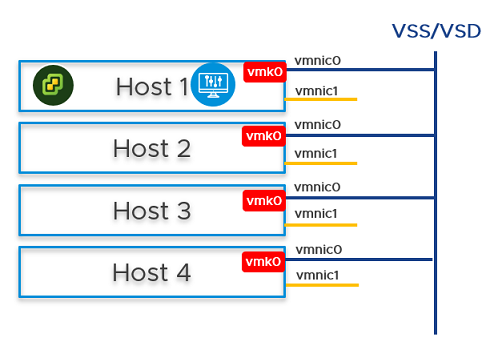
- トランスポート ノードとして ESXi ホスト 1、2、3、4 を準備します。
- 名前付きのチーミング ポリシーを使用して、VLAN トランスポート ゾーンとオーバーレイ トランスポート ゾーンを作成します。トランスポート ゾーンの作成 を参照してください。
- ホストのトンネル エンドポイント IP アドレス用の IP アドレス プールまたは DHCP を作成します。トンネル エンドポイントの IP アドレス用 IP アドレス プールの作成 を参照してください。
- Edge ノードのトンネル エンドポイント IP アドレス用の IP アドレス プールまたは DHCP を作成します。トンネル エンドポイントの IP アドレス用 IP アドレス プールの作成 を参照してください。
- 名前付きチーミング ポリシーを使用してアップリンク プロファイルを作成します。アップリンク プロファイルの作成 を参照してください。
- トランスポート ノード プロファイルを適用して、トランスポート ノードとしてホストを構成します。この手順では、トランスポート ノード プロファイルで vmnic1(未使用の物理 NIC)のみを N-VDS スイッチに移行します。トランスポート ノード プロファイルがクラスタ ホストに適用されると、N-VDS スイッチが作成され、vmnic1 が N-VDS スイッチに接続します。トランスポート ノード プロファイルの追加 を参照してください。
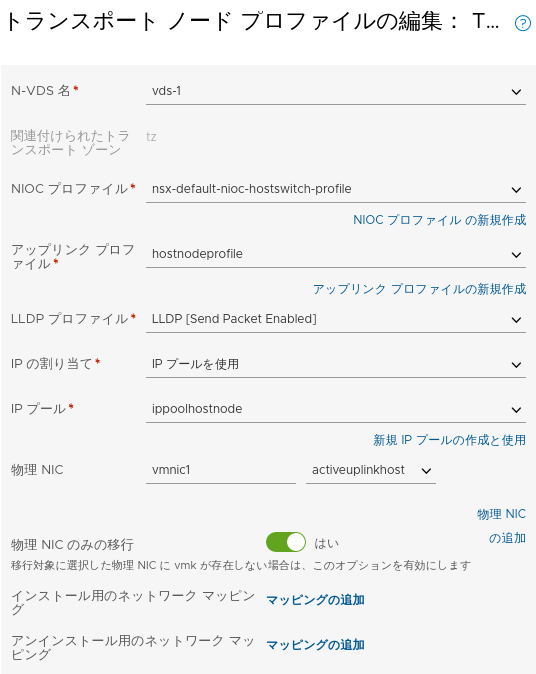
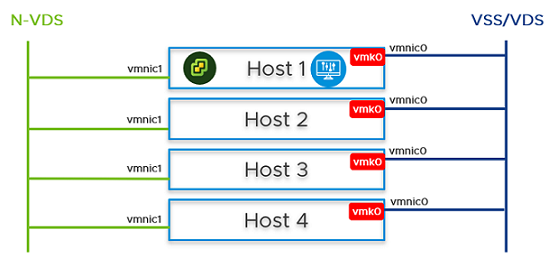 すべてのホストの vmnic1 が N-VDS スイッチに追加されます。そのため、2 つの物理 NIC のいずれかが N-VDS スイッチに移行されます。vmnic0 インターフェイスは、引き続き VSS またはVDS スイッチに接続し、これにより、ホストとの接続が可能になります。
すべてのホストの vmnic1 が N-VDS スイッチに追加されます。そのため、2 つの物理 NIC のいずれかが N-VDS スイッチに移行されます。vmnic0 インターフェイスは、引き続き VSS またはVDS スイッチに接続し、これにより、ホストとの接続が可能になります。 - NSX Manager ユーザー インターフェイスで、NSX Manager、vCenter Server、NSX Edge に VLAN でバッキングされたセグメントを作成します。VLAN でバッキングされた各セグメントに対して、正しいチーミング ポリシーを選択します。ターゲットとして VLAN トランク論理スイッチを使用しないでください。NSX Manager ユーザー インターフェイスでターゲット セグメントを作成する場合は、[VLAN のリストの入力] フィールドに VLAN の値を 1 つだけ入力します。
- ホスト 2、ホスト 3、ホスト 4 で、vmk0 アダプタと vmnic0 を VSS/VDS から N-VDS スイッチに移行する必要があります。各ホストで NSX-T の構成を更新します。移行中に次のことを確認します。
- vmk0 が [Edge 管理セグメント] にマッピングされている。
- vmnic0 がアクティブなアップリンク [uplink-1] にマッピングされている。
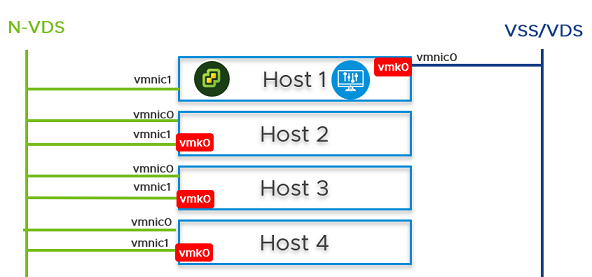
- vCenter Server で、ホスト 2、ホスト 3、ホスト 4 に移動し、vmk0 アダプタが N-VDS の vmnic0 物理 NIC に接続し、到達可能であることを確認します。
- NSX Manager ユーザー インターフェイスで、ホスト 2、ホスト 3、ホスト 4 に移動し、両方の物理 NIC が N-VDS スイッチに接続していることを確認します。
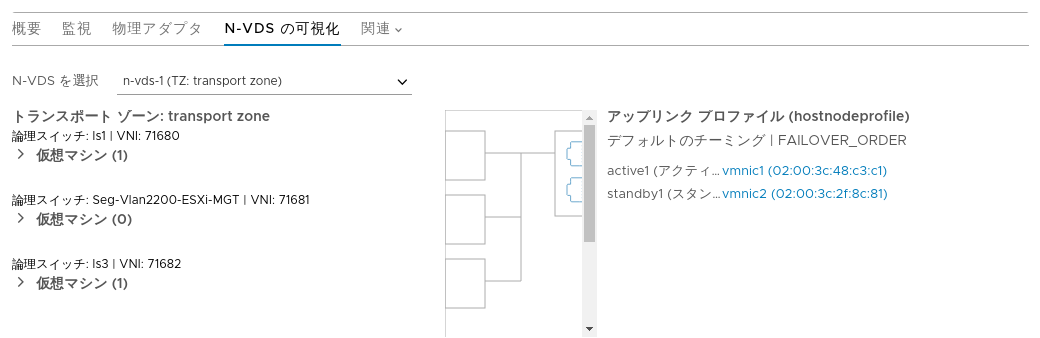
- ホスト 2 とホスト 3 の NSX Manager ユーザー インターフェイスで、NSX Manager をインストールして、NSX Manager をセグメントに接続します。クラスタが作成されるまで 10 分ほどかかります。約 10 分後に、クラスタが作成されていることを確認します。
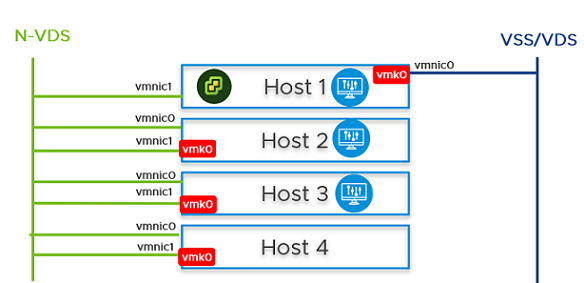
- 最初の NSX Manager ノードをパワーオフします。10 分ほど待ちます。
- 以前に作成した論理スイッチに NSX Manager と vCenter Server を再接続します。ホスト 4 で、NSX Manager をパワーオンします。10 分ほど経過したら、クラスタの状態が安定していることを確認します。最初の NSX Manager がパワーオフ状態でコールド vMotion を実行し、ホスト 1 からホスト 4 に NSX Manager と vCenter Server を移行します。
vMotion の制限については、https://kb.vmware.com/s/article/56991を参照してください。
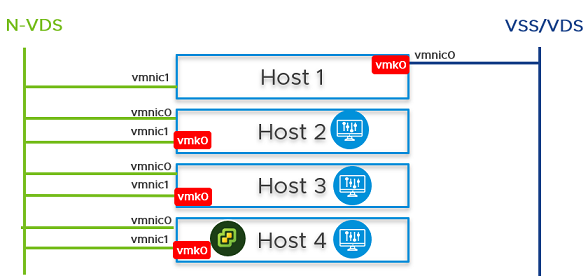
- NSX Manager ユーザー インターフェイスから、ホスト 1 に移動し、vmk0 と vmnic0 を VSS から N-VDS スイッチに移行します。
- [インストールのネットワーク マッピング] フィールドで、vmk0 アダプタが N-VDS スイッチの [Edge 管理セグメント]にマッピングされていることを確認します。
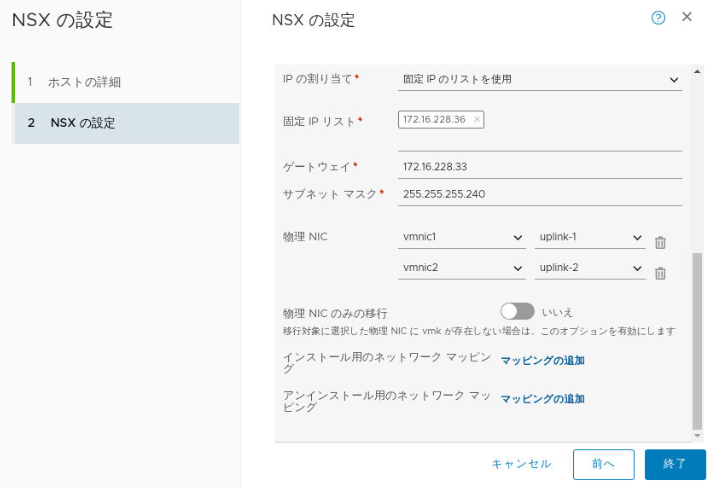
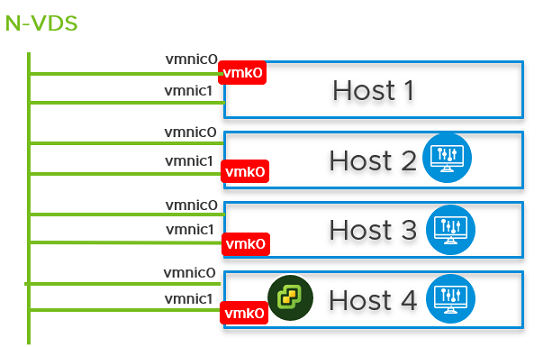
- ホスト 1 で、NSX Manager ユーザー インターフェイスを使用して NSX Edge 仮想マシンをインストールします。
NSX Edge トランスポート ノードの作成 を参照してください。
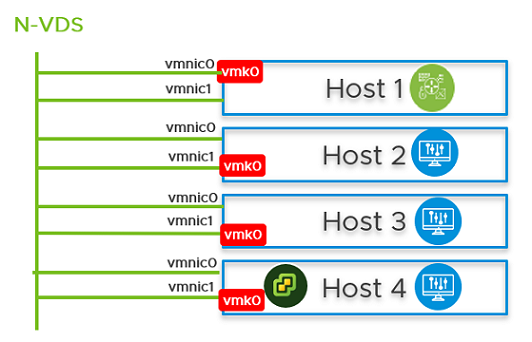
- 管理プレーンに NSX Edge 仮想マシンを追加します。
NSX Edge の管理プレーンへの追加 を参照してください。
- North-South トラフィックの接続を確立するには、外部ルーターを使用して NSX Edge 仮想マシンを構成します。
- NSX Edge 仮想マシンと外部ルーター間の North-South トラフィック接続を確認します。
- クラスタ全体が再起動される電源障害が発生した場合、NSX-T 管理コンポーネントが起動しないために N-VDS と通信できなくなることがあります。このシナリオを回避するには、次の手順に従います。
注意: API コマンドが正しく実行されないと、 NSX Manager との接続が失われます。注: 単一クラスタ構成では、管理コンポーネントは N-VDS スイッチ上で仮想マシンとしてホストされます。セキュリティ上の理由から、管理コンポーネントがデフォルトで接続する N-VDS ポートはブロック ポートとして初期化されます。4 台のホストすべてで再起動が必要になる電源障害が発生すると、管理仮想マシンのポートがブロック状態で初期化されます。このような循環依存を回避するため、N-VDS で非ブロック状態のポートを作成することをおすすめします。非ブロック状態のポートを作成することで、クラスタの再起動時に NSX-T 管理コンポーネントが N-VDS に接続し、通常の機能を再開できるようになります。サブタスクが終了すると、移行コマンドは以下を使用します。
- NSX Manager が存在するホスト ノードの UUID。
- NSX Manager 仮想マシンの UUID。これは非ブロック状態にある固定論理ポートに移行されます。
- NSX Manager ユーザー インターフェイスで、[マネージャ モード] > [ネットワーク] > [論理スイッチ] タブの順に移動します(3.0 以降のリリース)。[セグメント コンピューティング仮想マシン] セグメントを検索します。[概要] タブで、UUID を検索してコピーします。この例で使用する UUID は、c3fd8e1b-5b89-478e-abb5-d55603f04452 です。
- 各 NSX Manager の JSON ペイロードを作成します。
- JSON ペイロードで、logical_switch_id の値を以前に作成した [Edge 管理セグメント] の UUID で置き換えて、UNBLOCKED_VLAN 状態の論理ポートを作成します。
- 各 NSX Manager のペイロードで、attachment_type_id と display_name の値は異なります。
重要: この手順を繰り返して、合計で 4 つの JSON ファイルを作成します。3 つは NSX Manager 用、1 つは vCenter Server Appliance (VCSA) 用です。port1.json { "admin_state": "UP", "attachment": { "attachment_type": "VIF", "id": "nsxmgr-port-147" }, "display_name": "NSX Manager Node 147 Port", "init_state": "UNBLOCKED_VLAN", "logical_switch_id": "c3fd8e1b-5b89-478e-abb5-d55603f04452" }説明:admin_state:ポートの状態。「稼動中」になっている必要があります。attachment_type:VIF に設定する必要があります。すべての仮想マシンが、VIF ID を使用して NSX-T スイッチポートに接続されます。id:VIF ID。NSX Manager ごとに一意である必要があります。3 つの NSX Manager がある場合、3 つのペイロードがあり、それぞれに異なる VIF ID が設定されている必要があります。一意の UUID を生成するには、NSX Manager のルート シェルにログインし、/usr/bin/uuidgen を実行して一意の UUID を生成します。display_name:NSX 管理者が他の NSX Manager 表示名と区別できるように、一意の名前にする必要があります。init_state:値がUNBLOCKED_VLANに設定すると、NSX Manager が使用できない場合でも、NSX は NSX Manager のポートのブロックを解除します。logical_switch_id:[Edge 管理セグメント] の論理スイッチ ID。
- 3 つの NSX Manager が展開されている場合、NSX Manager の各論理ポートに 1 つのペイロードを作成する必要があります(合計で 3 つ作成します)。たとえば、port1.json、port2.json、port3.json のように作成します。
次のコマンドを実行して、ペイロードを作成します。
curl -X POST -k -u '<username>:<password>' -H 'Content-Type:application/json' -d @port1.json https://nsxmgr/api/v1/logical-portscurl -X POST -k -u '<username>:<password>' -H 'Content-Type:application/json' -d @port2.json https://nsxmgr/api/v1/logical-portscurl -X POST -k -u '<username>:<password>' -H 'Content-Type:application/json' -d @port3.json https://nsxmgr/api/v1/logical-ports論理ポートを作成する API 実行の例。
root@nsx-mgr-147:/var/CollapsedCluster# curl -X POST -k -u '<username>:<password>' -H 'Content-Type:application/json' -d @port1.json https://localhost/api/v1/logical-ports { "logical_switch_id" : "c3fd8e1b-5b89-478e-abb5-d55603f04452", "attachment" : { "attachment_type" : "VIF", "id" : "nsxmgr-port-147" }, "admin_state" : "UP", "address_bindings" : [ ], "switching_profile_ids" : [ { "key" : "SwitchSecuritySwitchingProfile", "value" : "fbc4fb17-83d9-4b53-a286-ccdf04301888" }, { "key" : "SpoofGuardSwitchingProfile", "value" : "fad98876-d7ff-11e4-b9d6-1681e6b88ec1" }, { "key" : "IpDiscoverySwitchingProfile", "value" : "0c403bc9-7773-4680-a5cc-847ed0f9f52e" }, { "key" : "MacManagementSwitchingProfile", "value" : "1e7101c8-cfef-415a-9c8c-ce3d8dd078fb" }, { "key" : "PortMirroringSwitchingProfile", "value" : "93b4b7e8-f116-415d-a50c-3364611b5d09" }, { "key" : "QosSwitchingProfile", "value" : "f313290b-eba8-4262-bd93-fab5026e9495" } ], "init_state" : "UNBLOCKED_VLAN", "ignore_address_bindings" : [ ], "resource_type" : "LogicalPort", "id" : "02e0d76f-83fa-4839-a525-855b47ecb647", "display_name" : "NSX Manager Node 147 Port", "_create_user" : "admin", "_create_time" : 1574716624192, "_last_modified_user" : "admin", "_last_modified_time" : 1574716624192, "_system_owned" : false, "_protection" : "NOT_PROTECTED", "_revision" : 0 - 論理ポートが作成されていることを確認します。
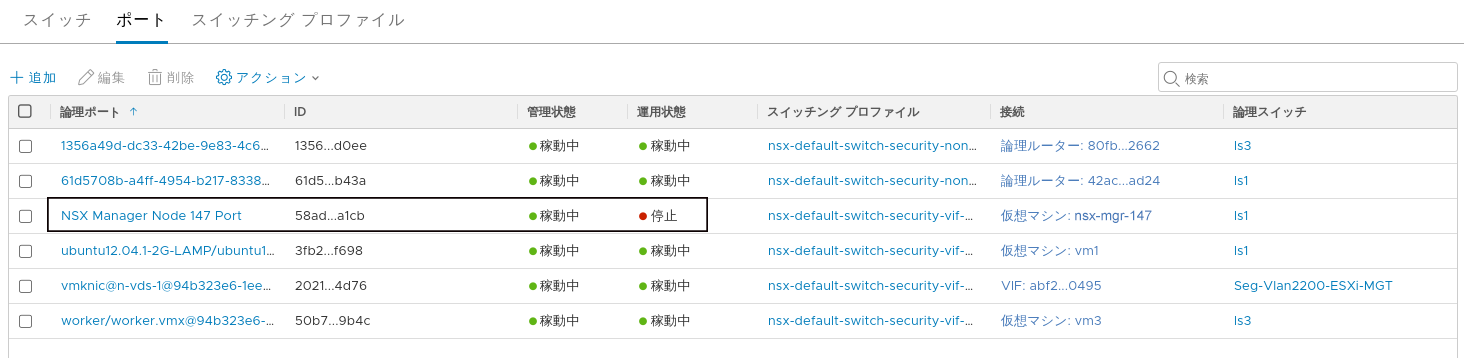
- 各 NSX Manager の仮想マシン インスタンス ID を確認します。インスタンス ID を取得するには、[インベントリ] > [仮想マシン] の順に移動して NSX Manager 仮想マシンを選択し、[概要] タブを選択してインスタンス ID をコピーします。または、vCenter Server の管理対象オブジェクト ブラウザ (MOB) でインスタンス ID を検索します。ID に :4000 を追加して、NSX Manager 仮想マシンの vNIC ハードウェア インデックスを取得します。
たとえば、仮想マシンのインスタンス UUID が
503c9e2b-0abf-a91c-319c-1d2487245c08の場合、vNIC インデックスは503c9e2b-0abf-a91c-319c-1d2487245c08:4000になります。3 つの NSX Manager の vNIC インデックスは次のとおりです。mgr1 vnic: 503c9e2b-0abf-a91c-319c-1d2487245c08:4000mgr2 vnic: 503c76d4-3f7f-ed5e-2878-cffc24df5a88:4000mgr3 vnic: 503cafd5-692e-d054-6463-230662590758:4000 - NSX Manager をホストするトランスポート ノード ID を確認します。3 つの NSX Manager があり、それぞれが異なるトランスポート ノードでホストされている場合は、トランスポート ノード ID をメモします。たとえば、3 つのトランスポート ノード ID は次のとおりです。
tn1: 12d19875-90ed-4c78-a6bb-a3b1dfe0d5eatn2: 4b6e182e-0ee3-403f-926a-fb7c8408a9b7tn3: d7cec2c9-b776-4829-beea-1258d8b8d59b - 新しく作成されたポートに NSX Manager を移行するときに、ペイロードとして使用されるトランスポート ノードの構成を取得します。
次はその例です。
curl -k -u '<user>:<password' https://nsxmgr/api/v1/transport-nodes/12d19875-90ed-4c78-a6bb-a3b1dfe0d5ea > tn1.jsoncurl -k -u '<user>:<password' https://nsxmgr/api/v1/transport-nodes/4b6e182e-0ee3-403f-926a-fb7c8408a9b7 > tn2.jsoncurl -k -u '<user>:<password' https://nsxmgr/api/v1/transport-nodes/d7cec2c9-b776-4829-beea-1258d8b8d59b > tn3.json - 以前のポートから [Edge 管理セグメント] に新たに作成され、ブロック解除された論理ポートに NSX Manager を移行します。VIF-ID 値は、NSX Manager に以前に作成したポートの接続 ID です。
NSX Manager を移行するには、次のパラメータが必要です。
- トランスポート ノード ID
- トランスポート ノードの構成
- NSX Manager vNIC ハードウェア インデックス
- NSX Manager VIF ID
新しく作成され、ブロック解除されたポートに NSX Manager を移行する API コマンドは次のとおりです。/api/v1/transport-nodes/<TN-ID>?vnic=<VNIC-ID>&vnic_migration_dest=<VIF-ID>次はその例です。
root@nsx-mgr-147:/var/CollapsedCluster# curl -k -X PUT -u 'admin:VMware1!VMware1!' -H 'Content-Type:application/json' -d @<tn1>.json 'https://localhost/api/v1/transport-nodes/11161331-11f8-45c7-8747-34e7218b687f?vnic=5028d756-d36f-719e-3db5-7ae24aa1d6f3:4000&vnic_migration_dest=nsxmgr-port-147' - 静的に作成された論理ポートが Up 状態になっていることを確認します。
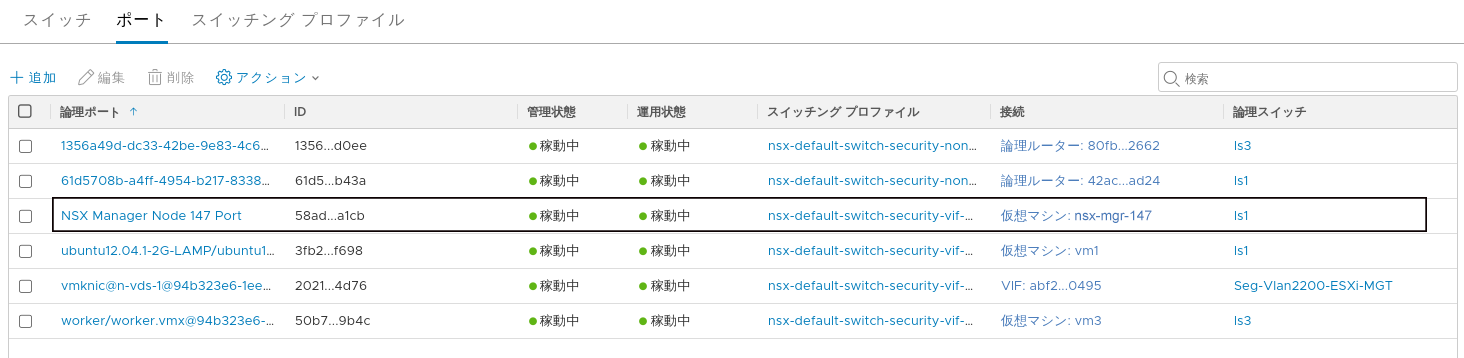
- クラスタ内のすべての NSX Manager で上記の手順を繰り返します。